本教程适用版本:WPS 365 点击免费使用
在Word的使用过程中,当我们需要对文档某一处进行单独注释时,往往需要插入参考文献。这种做法一方面可以对文档的细节部位再行解释,另一方面也可以标注出处,避免出现不必要的侵权等行为,那么Word如何插入参考文献呢?下面我们就来学习一下。
我们将光标放置在需要插入参考文献的位置,点击工具栏【引用】,在下拉菜单中选择【脚注、尾注分隔线】下的三角标志:
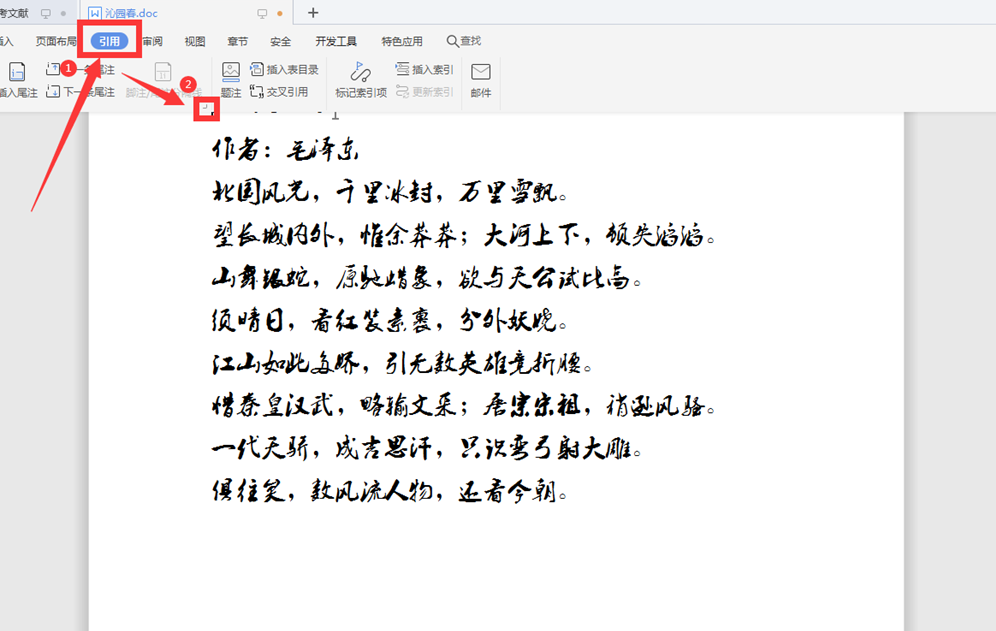 >>免费升级到企业版,赠超大存储空间
在弹出的对话框中选择【尾注】,在【编号格式】一栏中选择我们认为合适的编号:
>>免费升级到企业版,赠超大存储空间
在弹出的对话框中选择【尾注】,在【编号格式】一栏中选择我们认为合适的编号:
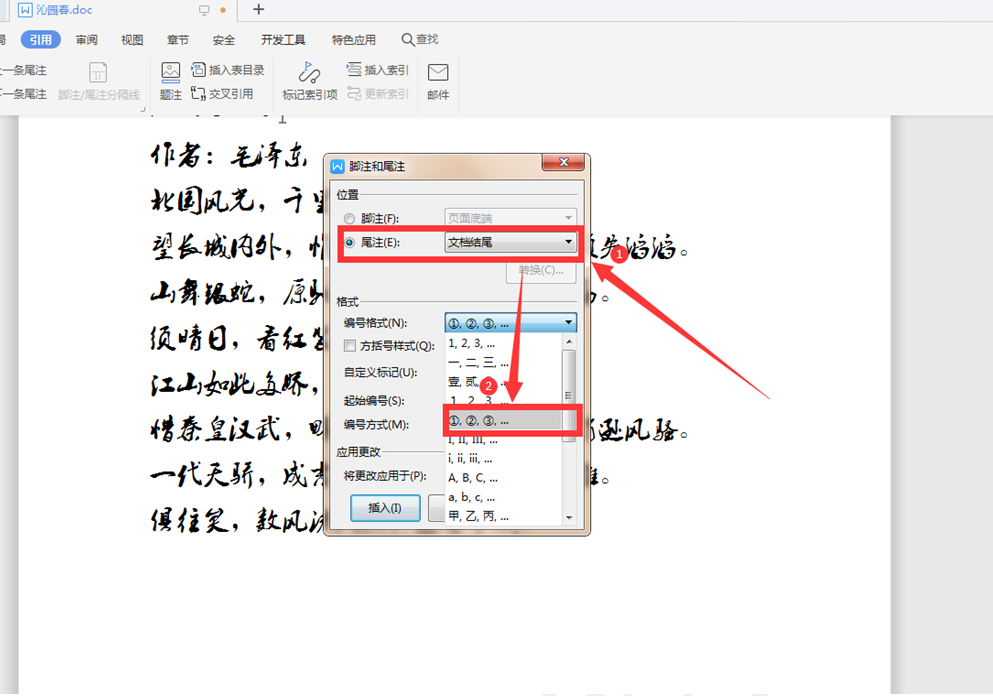 >>免费升级到企业版,赠超大存储空间
此时在文档末尾出现编号“①”,我们在后面输入相应的尾注,可以看到在最早点击光标的位置也出现了一个“①”:
>>免费升级到企业版,赠超大存储空间
此时在文档末尾出现编号“①”,我们在后面输入相应的尾注,可以看到在最早点击光标的位置也出现了一个“①”:
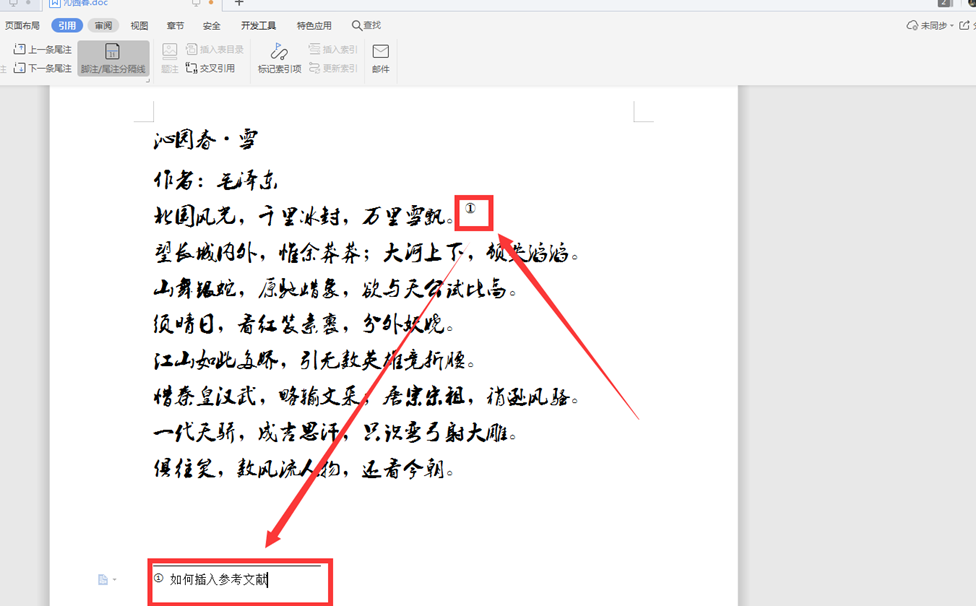 >>免费升级到企业版,赠超大存储空间
我们依法进行第二次注释,这样在本文档中就出现了两个插入参考文献了:
>>免费升级到企业版,赠超大存储空间
我们依法进行第二次注释,这样在本文档中就出现了两个插入参考文献了:
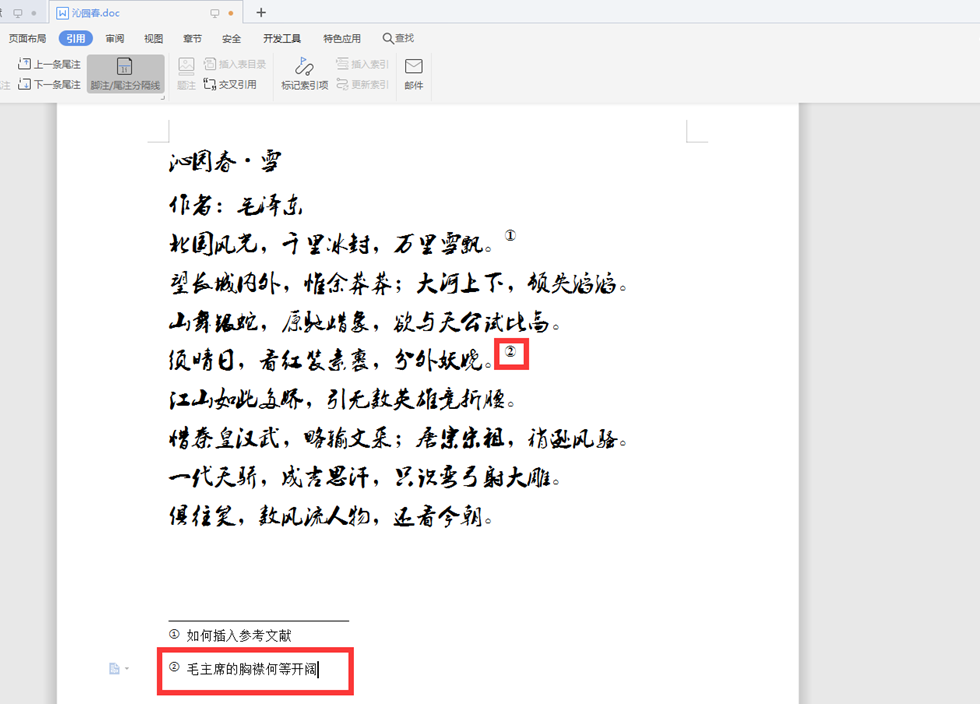 >>免费升级到企业版,赠超大存储空间
以上就是我们今天学习Word如何插入参考文献的技巧,看起来是不是很简单,大家学会了么?
>>免费升级到企业版,赠超大存储空间
以上就是我们今天学习Word如何插入参考文献的技巧,看起来是不是很简单,大家学会了么?

